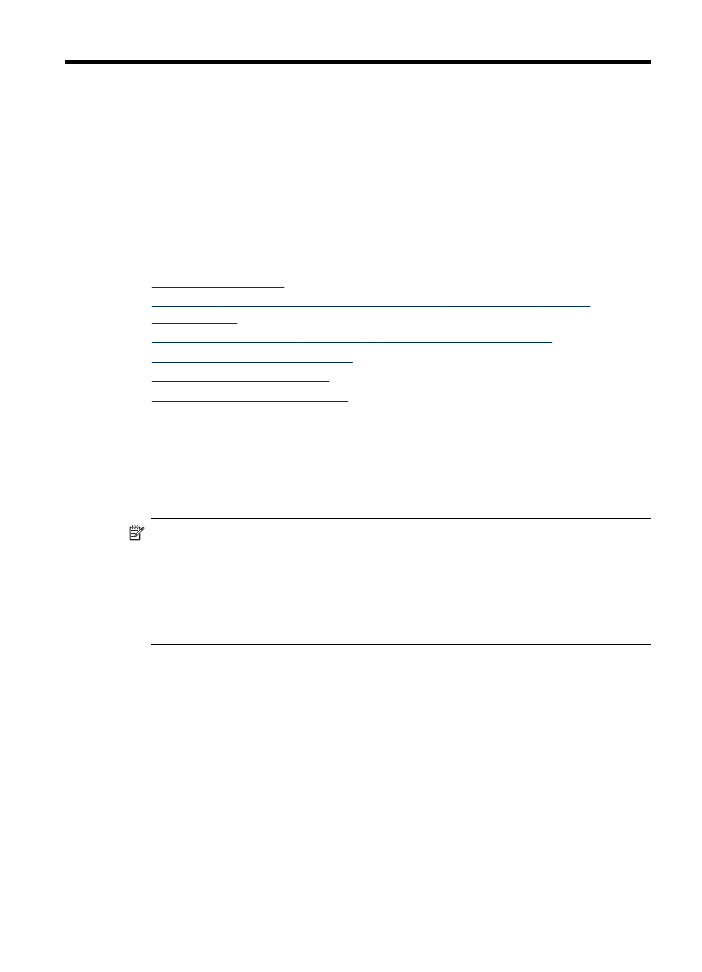
Skanowanie oryginału
Skanowanie można rozpocząć z poziomu komputera lub panelu sterowania
urządzenia. Poniższe informacje dotyczą skanowania z poziomu panelu sterowania
urządzenia.
Uwaga Ponadto do skanowania obrazów (w tym panoramicznych) można
wykorzystać oprogramowanie HP Photosmart. Za pomocą oprogramowania
można edytować skanowane obrazy lub tworzyć specjalne projekty, korzystając
z zeskanowanego obrazu. Aby uzyskać więcej informacji na temat skanowania
z komputera, dostosowania zeskanowanych materiałów, zmiany ich rozmiaru,
obracania, przycinania oraz poprawy ostrości, zajrzyj do ekranowej Pomoc do
oprogramowania HP Photosmart, dołączonej do oprogramowania.
Aby można było korzystać z funkcji skanowania, urządzenie oraz komputer muszą być
włączone i ze sobą połączone. Ponadto przed przystąpieniem do skanowania na
komputerze należy zainstalować i uruchomić oprogramowanie drukarki. Aby
sprawdzić, czy oprogramowanie drukarki jest uruchomione na komputerze
z systemem Windows, należy znaleźć ikonę na pasku zadań w prawym dolnym rogu
ekranu, obok zegara. Aby to samo sprawdzić na komputerze z systemem Mac OS X,
należy uruchomić program HP Device Manager i kliknąć polecenie Scan Picture
(Skanuj obraz). Jeśli skaner jest dostępny, zostanie uruchomiona aplikacja HP
ScanPro. Jeśli nie jest dostępny, zostanie wyświetlony komunikat informujący o tym,
że nie znaleziono skanera.
Skanowanie 57
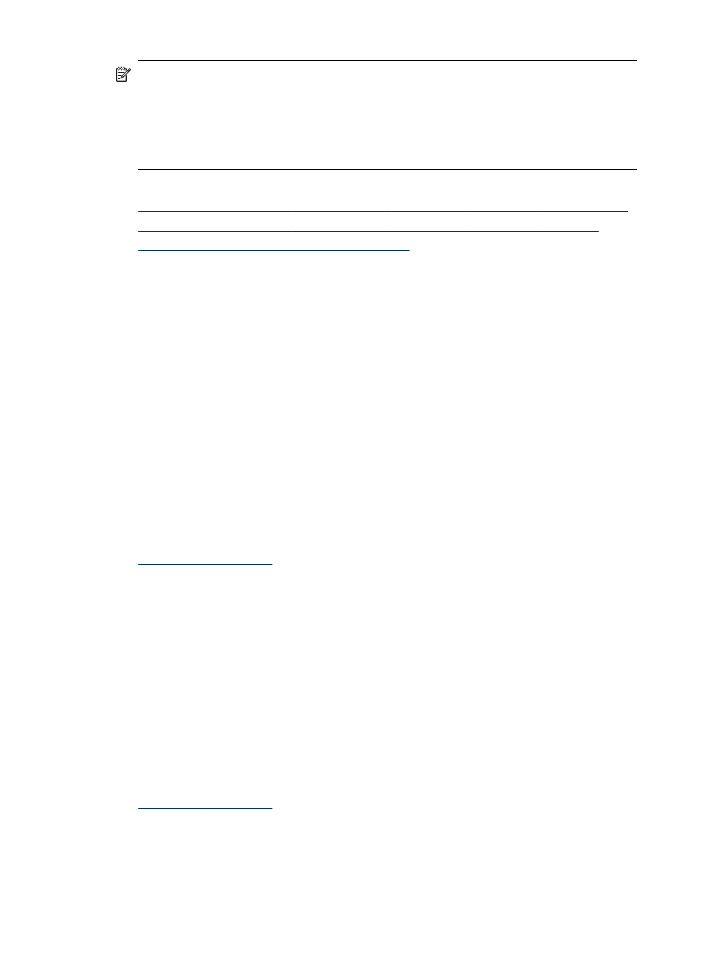
Uwaga Zakończenie działania programu HP Digital Imaging Monitor w zasobniku
systemowym systemu Windows może spowodować utratę niektórych funkcji
skanowania w urządzeniu oraz wyświetlenie komunikatu Brak połączenia.
W takim przypadku można przywrócić pełną funkcjonalność, uruchamiając
ponownie komputer lub uruchamiając ponownie oprogramowanie HP Digital
Imaging Monitor.
W tym rozdziale opisano następujące zagadnienia:
•
Skanowanie dokumentów do lokalizacji na komputerze (połączenie bezpośrednie)
•
Skanowanie dokumentów do lokalizacji na komputerze (połączenie sieciowe)
•
Skanowanie oryginału do urządzenia pamięci